
Gesichtsmerkmale ist etwas, das uns als Person definiert, aber manchmal ist es notwendig, die Umrisse im Namen der Kunst zu ändern. Nase ... Augen ... Lippen ...
Diese Lektion ist vollständig der Änderung der Person in unserem geliebten Photoshop gewidmet.
Die Entwickler des Herausgebers liefern uns einen speziellen Filter - "Kunststoff" Um das Volumen- und andere Objektparameter durch Verzerrung und Verformung zu ändern, impliziert jedoch die Verwendung dieses Filters jedoch einige Fähigkeiten, dh Sie müssen wissen, wie Sie die Filterfunktionen verwenden können.
Es gibt einen Weg, mit dem Sie solche Aktionen von einfachen Mitteln herstellen können.
Die Methode ist die Verwendung der eingebauten Photoshop-Funktion. "Kostenlose Transformation".
Angenommen, die Nase des Modells passt nicht ganz zu uns.

Um damit zu beginnen, erstellen Sie eine Kopie der Ebene mit dem Originalbild, indem Sie auf klicken Strg + J..
Dann ist es notwendig, die Problemzone an einem beliebigen Werkzeug hervorzuheben. Ich werde den Stift benutzen. Das Werkzeug ist hier nicht wichtig, der Entladungsbereich ist wichtig.

Bitte beachten Sie, dass ich die Sekretion schattierter Bereiche auf beiden Seiten der Nasenflügel erfasst habe. Dies wird dazu beitragen, das Erscheinungsbild der plötzlichen Grenzen zwischen verschiedenen Ledertönen zu vermeiden.
Dekorieren Die Grenzen werden auch dem entscheidenden helfen. Drücken Sie die Tastaturtaste Umschalt + F6. Und setzen Sie einen Wert von 3 Pixeln ein.
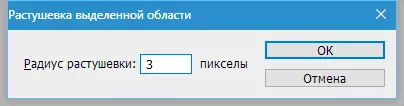
Diese Vorbereitung ist vorbei, Sie können mit einer Abnahme der Nase fortfahren.
Drücken Sie Strg + T. Indem Sie die kostenlose Transformationsfunktion anrufen. Klicken Sie dann mit der rechten Maustaste auf, und wählen Sie den Artikel aus "Verformung".

Mit diesem Tool können Sie die Elemente innerhalb des ausgewählten Bereichs verzerren und verschieben. Wir nehmen den Cursor für jeden Flügel des Nasenmodells und ziehen in die gewünschte Seite.
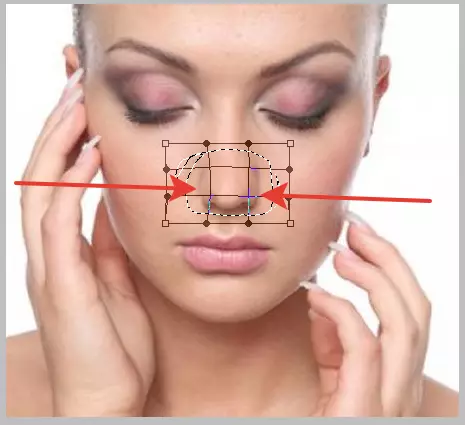
Klicken Sie nach Abschlussklick EINTRETEN und entfernen Sie die Auswahl durch eine Kombination von Tasten Strg + D..
Das Ergebnis unserer Aktionen:

Wie Sie sehen, erschien ein kleiner Rand immer noch.
Drücken Sie die Tastaturtaste Strg + Shift + Alt + E Dadurch erstellen Sie einen Aufdruck aller sichtbaren Ebenen.
Dann wählen Sie das Instrument "Restaurierungsbürste" , Klemme Alt. Klicken Sie auf die Site neben der Grenze, nehmen Sie eine Probe des Farbtons und klicken Sie auf die Grenze. Das Werkzeug ersetzt den Farbton des Diagramms im Schatten der Probe und mischt sie teilweise.
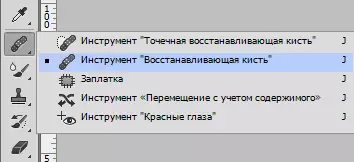
Lassen Sie uns wieder auf unserem Modell sehen:
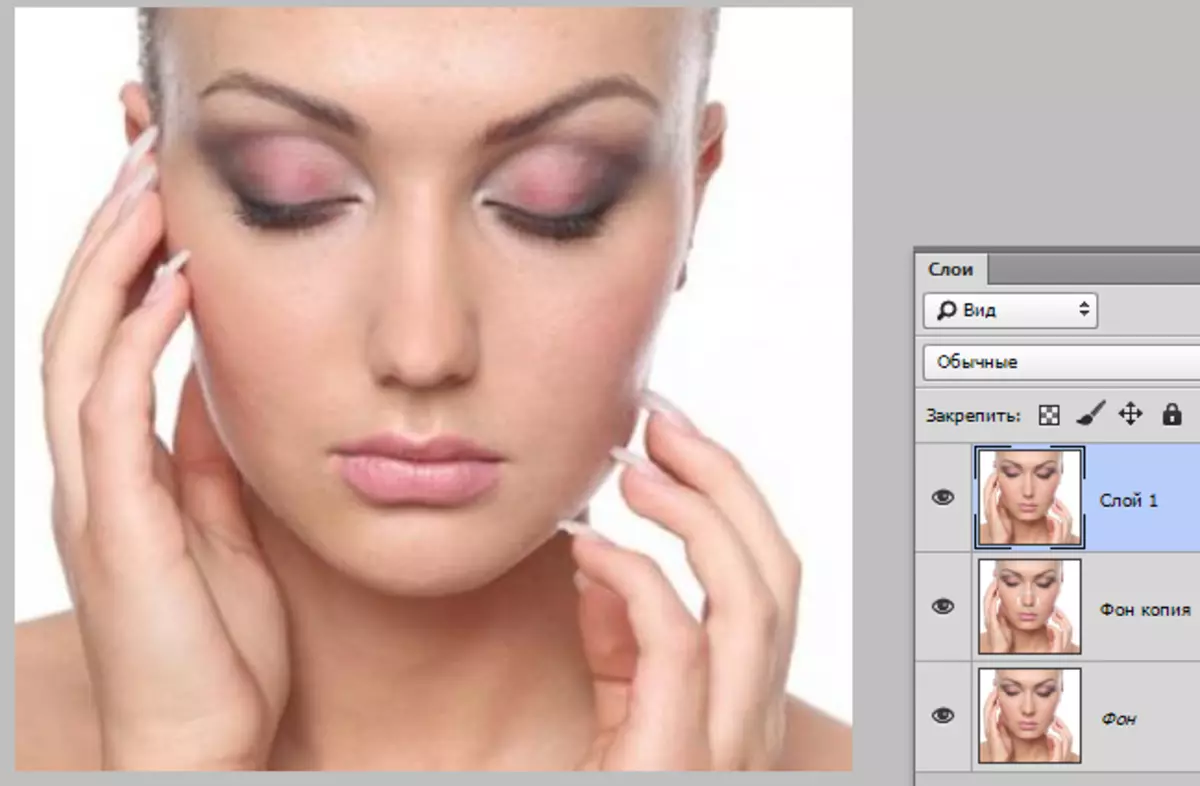
Wie Sie sehen, ist die Nase dünner und eleganter geworden. Das Ziel wird erreicht.
Mit dieser Methode können Sie Gesichtsfunktionen in Fotos erhöhen und reduzieren.
